Preden začnete
Začenjamo z novo in bolj intuitivno izkušnjo izdelka. Če se ta prikaz ne ujema z vmesnikom izdelka, izberite pomoč za trenutno izkušnjo.
Preden začnete
Začenjamo z novo in bolj intuitivno izkušnjo izdelka. Če se ta prikaz ne ujema z vmesnikom izdelka, izberite pomoč za trenutno izkušnjo.


Acrobat vam omogoča, da iz PDF-ja izvozite izbrane slike in besedila v različne oblike zapisa datotek. Vsaka oblika zapisa uporablja edinstvene nastavitve za pretvorbo, ko izvozite izbrana besedila ali slike.
Preizkusite v programu
V nekaj preprostih korakih PDF-je pretvorite v druge oblike datotek.
Poleg izvoza celotnega dokumenta ali vsake strani v drugo obliko zapisa lahko vsako sliko v dokumentu PDF izvozite v ločeno slikovno datoteko.
Izvažate lahko le bitne slike, ne pa tudi vektorskih predmetov.
Odprite dokument PDF v programu Acrobat in v zgornji vrstici orodja izberite možnost Pretvori. Lahko pa v meniju Vsa orodja izberete možnost Izvozi dokument PDF.
Prikažejo se različne oblike zapisa, v katere lahko izvozite datoteko PDF.
Na plošči Pretvori izberite obliko zapisa slike, nato pa na spustnem meniju izberite izbrano obliko zapisa slikovne datoteke.


(Izbirno) Če želite konfigurirati nastavitve za pretvorbo, izberite možnost Nastavitve ![]() in nato po potrebi spremenite nastavitve. Ko končate, izberite V redu.
in nato po potrebi spremenite nastavitve. Ko končate, izberite V redu.
(Izbirno) Konfiguracija nastavitev za sliko:
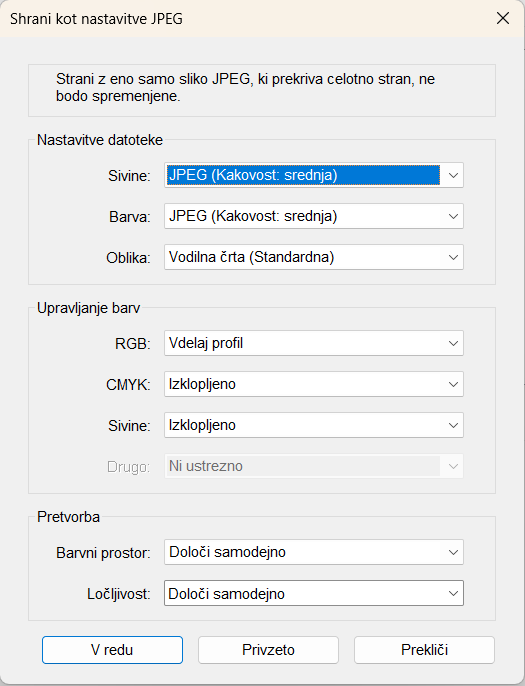
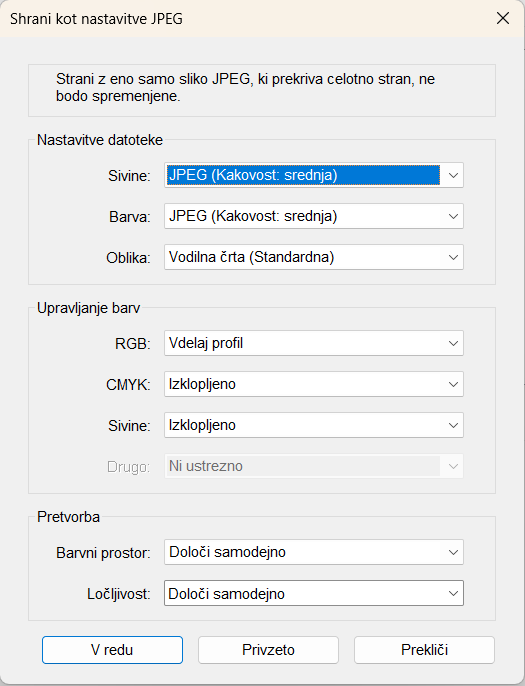
Če ne izberete možnosti Izvozi vse slike, se vse strani PDF-ja shranijo v izbrani slikovni obliki.
Izberite Pretvori v JPEG.
(Windows) Izberite mapo, v katero želite shraniti sliko, v pogovornem oknu Shrani kot in po potrebi spremenite ime datoteke.
(macOS) Izberite mapo, v katero želite shraniti sliko, v pogovornem oknu Save As (Shrani kot).
Izberite Shrani.
V izbrani obliki zapisa slikovne datoteke se bodo izvozile samo slike iz dokumenta PDF. Privzeto se za izvorno ime datoteke uporabi z novo končnico, izvožena datoteka pa se shrani v isto mapo kot izvorna.
(macOS) Omogočanje funkcije preimenovanja datotek: če želite omogočiti preimenovanje datotek med pretvorbo, morate onemogočiti zaščito peskovnika.
Zaščito peskovnika onemogočite, samo če je to potrebno za določene poteke dela, saj zagotavlja pomembne varnostne ukrepe v operacijskem sistemu macOS.
Če želite del datoteke PDF pretvoriti v drugo obliko zapisa, vam ni treba pretvoriti celotne datoteke in nato ekstrahirati ustrezne vsebine. Besedilo v datoteki PDF lahko izberete in ga shranite v eni od podprtih oblik: DOCX, DOC, XLSX, RTF, XML, HTML ali CSV.
Izbrano besedilo kliknite z desno miškino tipko ter izberite Shrani izbiro kot.
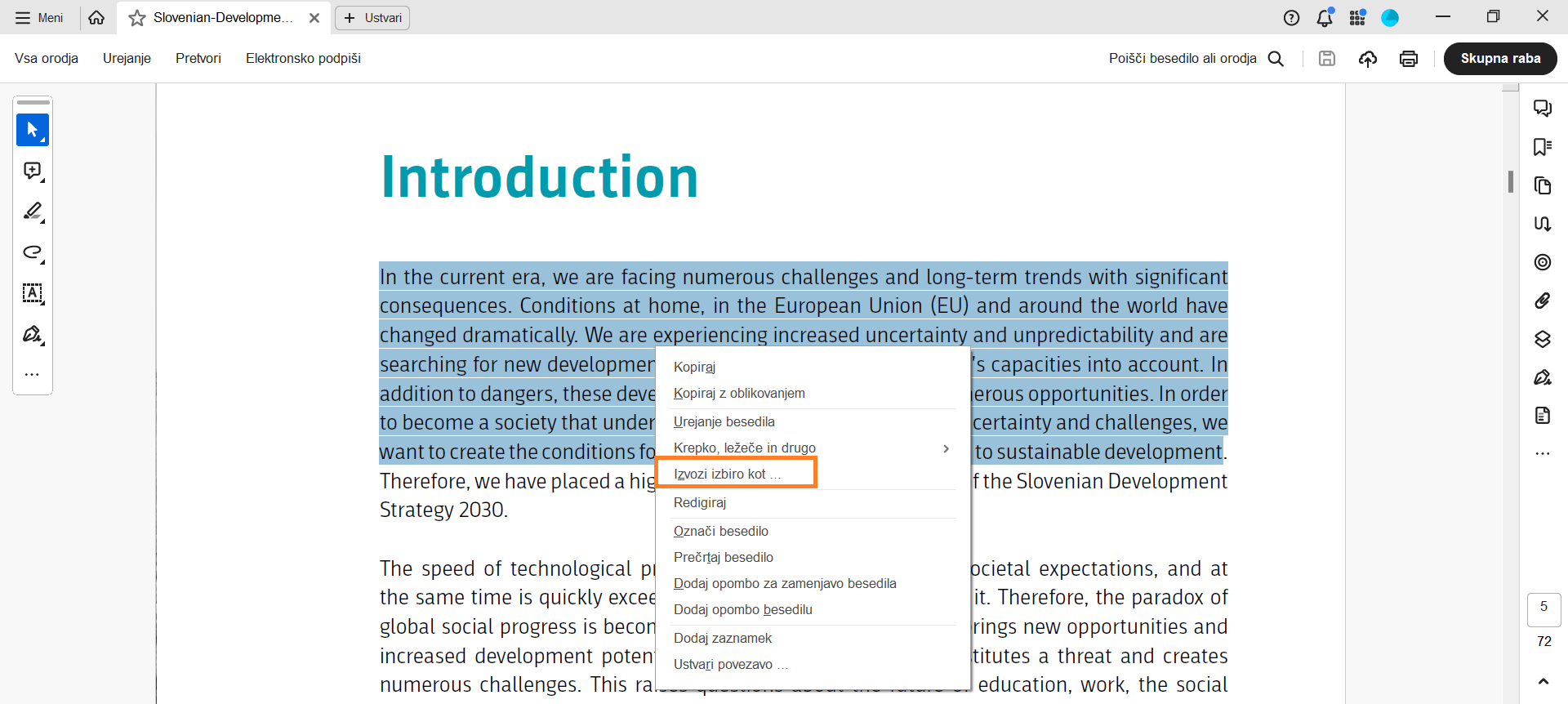
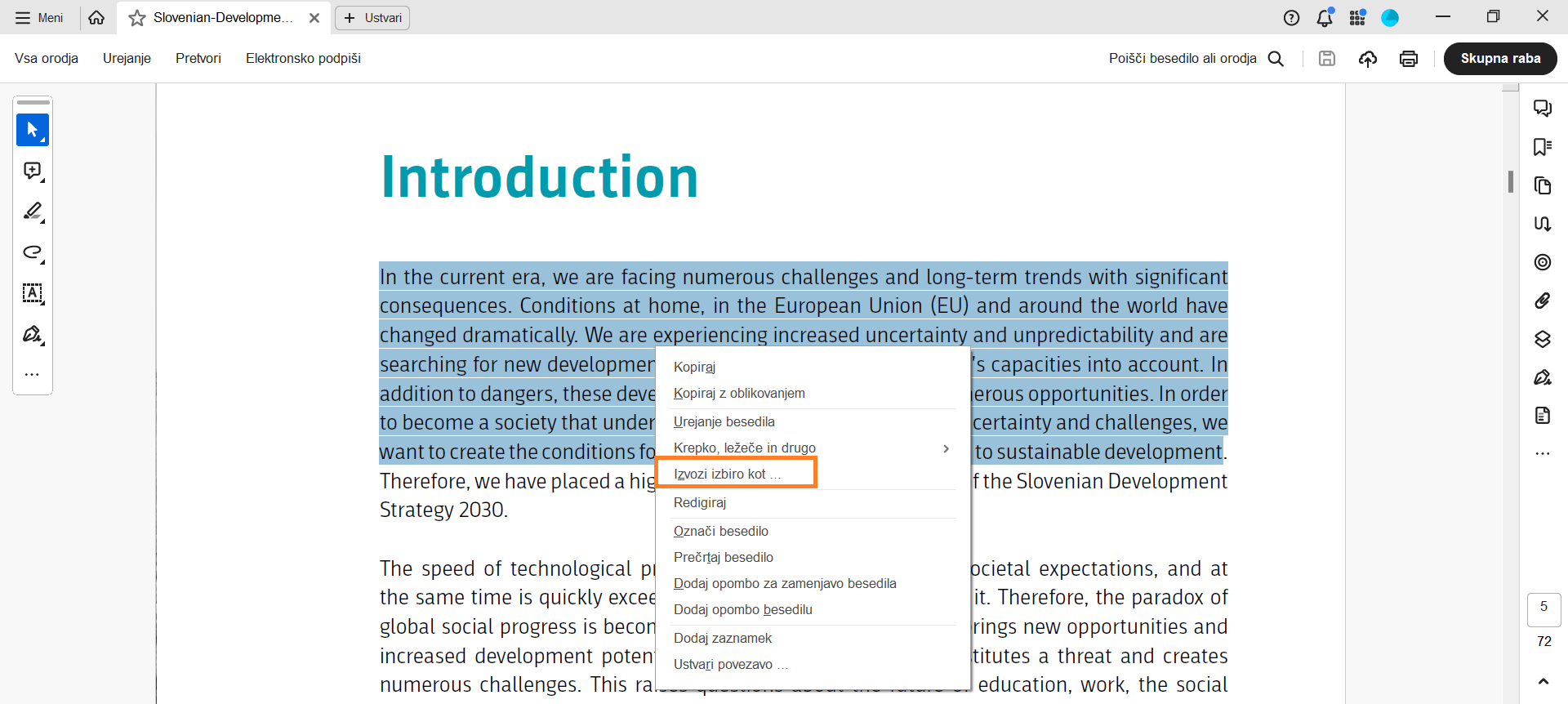
Na seznamu Shrani kot vrsto izberite obliko zapisa in kliknite Shrani.
Preskusite ta spletna orodja za datoteke PDF: Pretvornik dokumentov PDF, pretvorite Wordov dokument v datoteko PDF, pretvorite Excelov dokument v PDF, pretvorite PowerPointov dokument v PDF, pretvorite slikovno datoteko JPG v PDF
Pametneje delajte z Acrobat na svojem namizju
Ustvarjajte, urejajte in organizirajte PDF-je z zmogljivimi orodji, ki vam pomagajo ostati produktivni kjer koli.